Win8优化大师找回开始菜单的方法。win8如何使用优化大师找回开始菜单?
时间:2017-07-04 来源:互联网 浏览量:
今天给大家带来Win8优化大师找回开始菜单的方法。win8如何使用优化大师找回开始菜单?,让您轻松解决问题。
Win8系统正式发布也有段时间了,使用Win8系统的朋友往往开始都会感觉不习惯,由于Win8开始菜单给撤掉了,导致要找到运行命令或者开机等画面都很麻烦。
还好不少软件可以还原Win8开始菜单,今天与大家分享更简单的一种方法,只要安装Win8优化大师就可以轻松找回Win8开始菜单,并且安装Win8优化大师后,还可以优化系统,比前面那个单一软件更实用些。
在用户的心里,其实开始菜单已经深入人心,从xp、vixta、win7大家都用习惯了,Win8突然抛弃,却是令人一时难以接受,还好可以借助第三方软件还原,下面我们一起来看看使用Win8优化大师如何找过Win8开始菜单吧。
其实本教程很简单,相当于为大家演示如何安装Win8优化大师,详情如下:
⒈)首先下载Win8优化大师--大家可以百度搜索,点此进入下载WIN8优化大师。
⒉)下载好Win8优化大师后,然后点击安装。
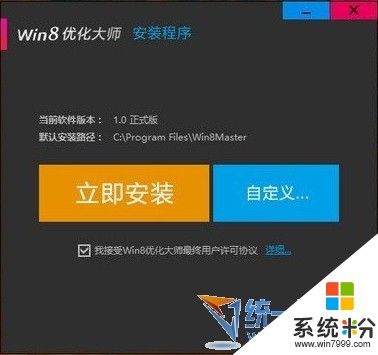
安装Win8优化大师
⒊)我们可以选择立即安装也可以选择自定义安装,建议大家最好选择自定义安装,将软件安装的D盘较好,不过这款软件也比较小,一般我们直接安装即可。
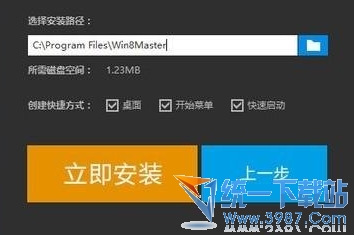
安装Win8优化大师步骤
⒋)在接下来的下一步或进入关键点,这里会涉及到是否需要桌面快捷方式,快速启动以及添加软件快捷方式到开始菜单,这里大家根据自己需要而定,但开始菜单要勾上,建议大家默认即可。
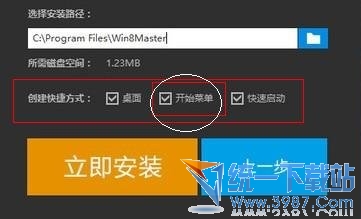
注意一定要勾选上开始菜单
⒌)之后一路下一步,直到安装结束即可,安装好后,默认是勾选了修改Hao123网址导航为主页,如果已经有喜欢的首页,则可以去掉勾,不设置。

建议去掉更改设置主页的勾
安装好Win8优化大师后,会弹出Win8优化大师以及优化向导,此时左下角已经有开始菜单的图标了。说实话,虽然不是微软亲生的,但实际效果确实一点也不比Win7的开始菜单效果差。并且Win8优化大师优化系统也是不错的助手。下面一起来看看最终的效果吧。
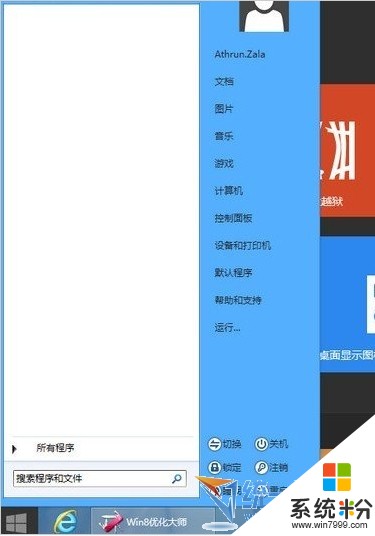
Win8优化大师实现的Win8开始菜单效果
如上图所示,我们可以看到Win8开始界面和Win7时代的开始菜单很形似,但是不同的是,关机、重启、休眠、注销这些命令直接显示了,同时运行也显示出来了,感觉使用更方便。
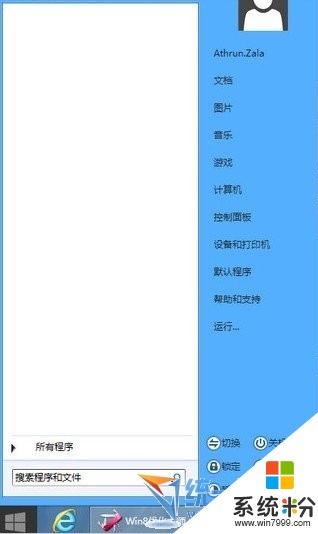
Win8开始菜单效果
以上就是Win8优化大师找回开始菜单的方法。win8如何使用优化大师找回开始菜单?教程,希望本文中能帮您解决问题。
Win8系统教程推荐
- 1 找回win8纯净版系统语言栏的操作方法有哪些 如何找回win8纯净版系统语言栏的操作
- 2 Win8.1正式版怎样自动导出iPhone照片和视频 Win8.1正式版自动导出iPhone照片和视频的方法有哪些
- 3 win8电脑家庭组提示无法正常退出怎么解决? win8电脑家庭组提示无法正常退出怎么处理?
- 4win8系统宽带怎样设置自动联网? win8系统宽带设置自动联网的方法有哪些?
- 5ghost Win8怎样设置开机自动联网 ghost Win8设置开机自动联网的方法有哪些
- 6ghost win8系统语言栏不见如何找回 ghost win8系统语言栏不见找回的方法有哪些
- 7win8重命名输入法不能正常切换的解决办法有哪些 win8重命名输入法不能正常切换该如何解决
- 8Win8分屏显示功能使用的方法有哪些 Win8分屏显示功能如何使用
- 9怎样让win8电脑兼容之前的软件? 让win8电脑兼容之前的软件的方法有哪些?
- 10怎样解决ghost win8频繁重启的烦恼 解决ghost win8频繁重启的烦恼的方法
Win8系统热门教程
- 1 win8主题怎么更换,如何换win8主题
- 2 微软win8.1系统OFFICE图片管理器如何裁剪图片 微软win8.1系统OFFICE图片管理器裁剪图片的方法
- 3 怎么让win7主题透明 让win8主题透明的方法
- 4Win8系统如何用其他的身份来运行 win8系统中想要其他管理人身份运行的方法
- 5win8电脑每次休眠之后都需要重新登录如何解决 怎么解决win8电脑每次休眠之后都需要重新登录
- 6怎么在win8系统中添加输入法 在win8系统中添加输入法的方法
- 7win8.1左手使用鼠标怎么设置|win8.1设置左手使用鼠标的方法
- 8[硬盘装win8]硬盘安装原版win8系统的方法
- 9win8用户使用指南 两种密码登录方式新体验
- 10win8系统显卡驱动如何安装 win8系统显卡驱动怎么安装
